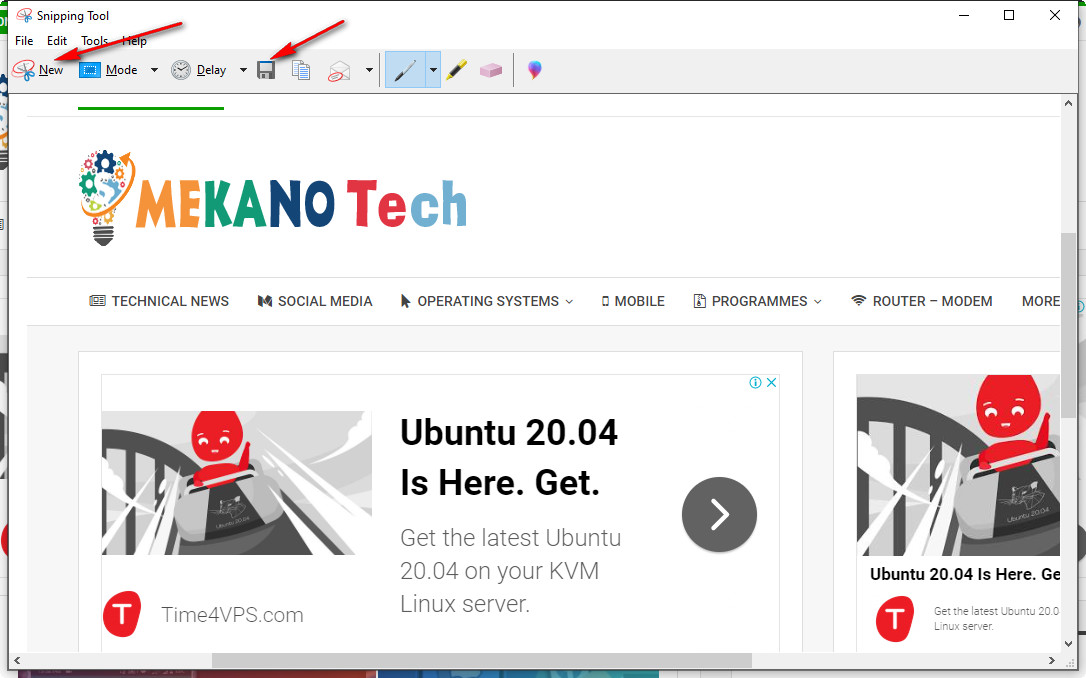Cómo disparar la pantalla de Windows 10
Cómo disparar la pantalla de la computadora funciona en Windows 7, 8, 8.1 y 10 con un solo clic,
Aplicando algunos pasos, podrá tomar una captura de pantalla de la computadora, a través del teclado,
Sin necesidad de buscar un programa especializado en ello.
Hay dos formas de disparar la pantalla de una computadora,
la primera forma es a través del teclado,
La segunda forma a través de una herramienta se encuentra en Windows 10, Windows 7 y Windows 8,
"Herramienta de recortes"
Captura de pantalla desde el teclado
- Haga clic en la pestaña Windows en el teclado + botón Imprimir pantalla, PrntScr o Prt Sc
- Se tomará una captura de pantalla y se guardará en el archivo de imagen de Windows.
Otra forma, con el teclado de su computadora, es simple,
Puede tomar una captura de pantalla de su computadora haciendo clic en el logotipo de Windows + Shift + s.
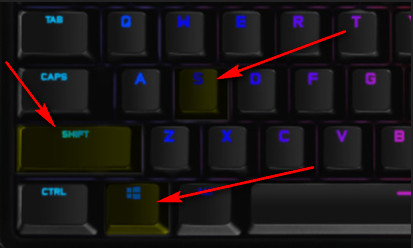
Tome una captura de pantalla con la herramienta Recortes
También puede utilizar la "Herramienta de recortes"
Construido de forma predeterminada en el sistema Windows, que le permite capturar la pantalla y ajustar las imágenes,
Para operar y usar esta herramienta, siga los siguientes pasos:
- En el menú de inicio, busque "Herramienta de recortes"
- Haga clic en "NUEVO" y seleccione la parte que desea fotografiar
- Obtiene una imagen de la pantalla de la computadora que se puede modificar a través de la herramienta
Snipping Tool
Algunas otras ventajas:
- Dibujar en fotos
- Escribiendo sobre las imágenes
- Edición de fotos
- La herramienta ofrece la opción de una impresora fotográfica.
- Y más.